高中信息技术必修课件-4.2.1 表格数据的处理1-教科版(共9张PPT)
文档属性
| 名称 | 高中信息技术必修课件-4.2.1 表格数据的处理1-教科版(共9张PPT) |
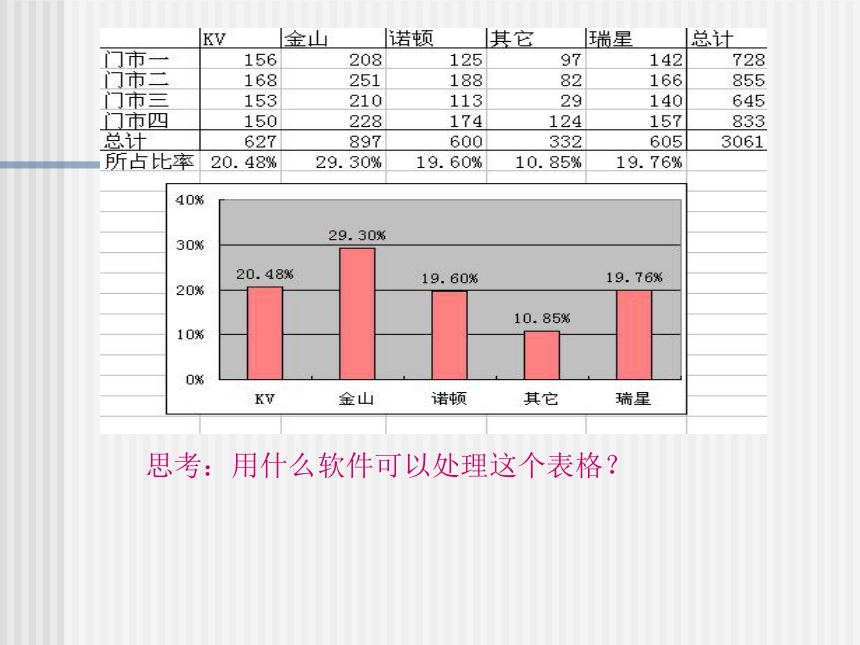
|
|
| 格式 | pptx | ||
| 文件大小 | 178.0KB | ||
| 资源类型 | 教案 | ||
| 版本资源 | 教科版 | ||
| 科目 | 信息技术(信息科技) | ||
| 更新时间 | 2021-01-12 14:05:10 | ||
图片预览
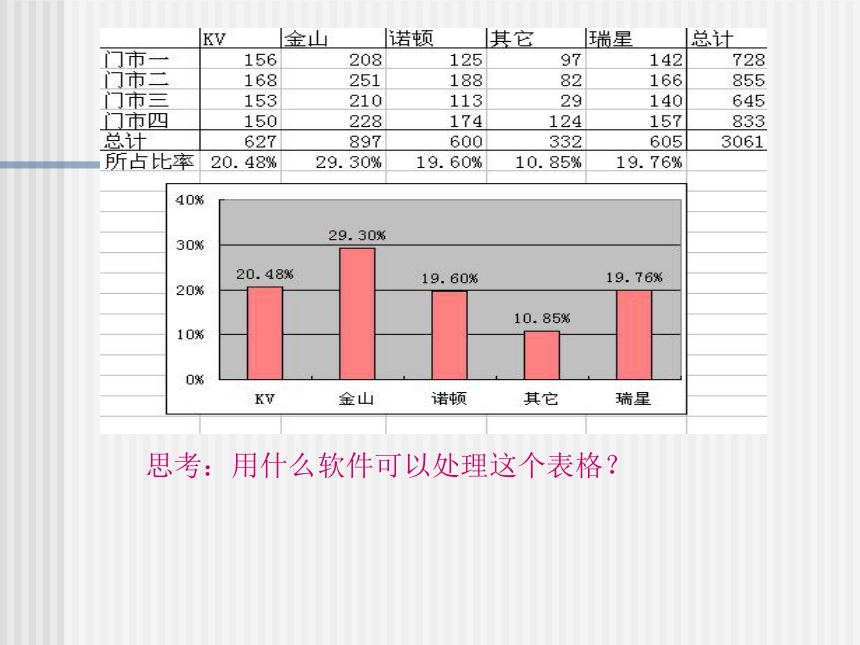

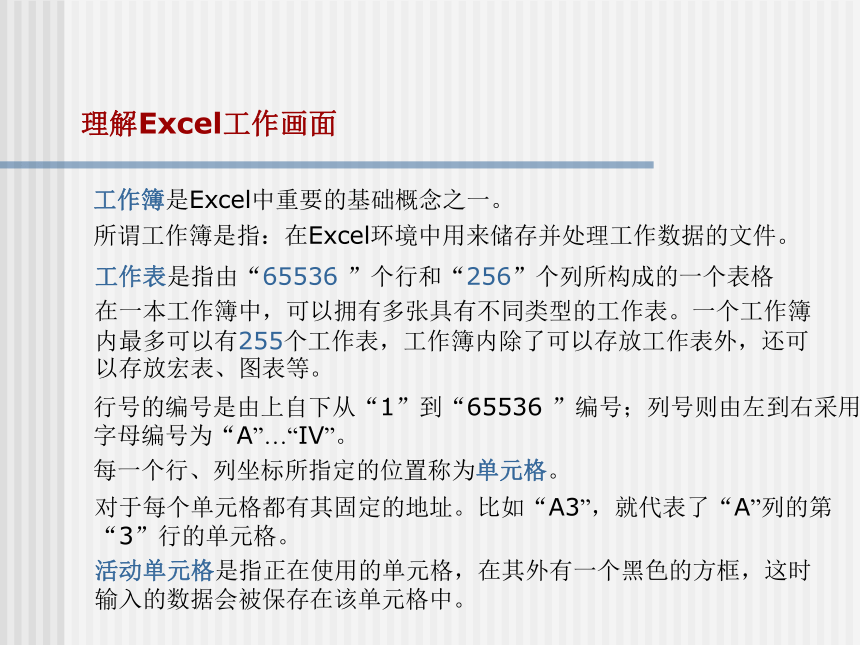
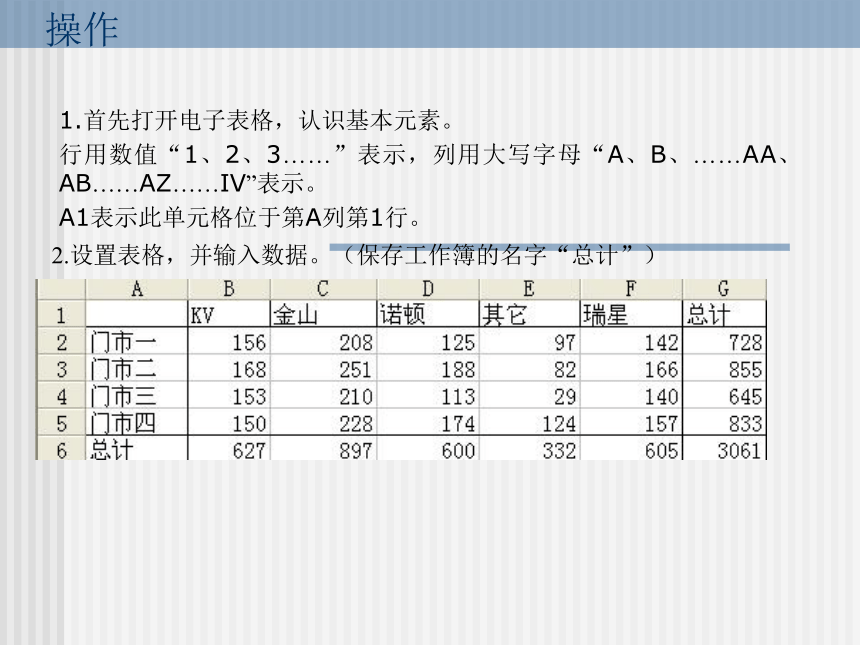
文档简介
思考:用什么软件可以处理这个表格?
表
格
信
息
加
工
理解Excel工作画面
工作簿是Excel中重要的基础概念之一。
所谓工作簿是指:在Excel环境中用来储存并处理工作数据的文件。
在一本工作簿中,可以拥有多张具有不同类型的工作表。一个工作簿
内最多可以有255个工作表,工作簿内除了可以存放工作表外,还可
以存放宏表、图表等。
工作表是指由“65536 ”个行和“256”个列所构成的一个表格
行号的编号是由上自下从“1”到“65536 ”编号;列号则由左到右采用
字母编号为“A”…“IV”。
每一个行、列坐标所指定的位置称为单元格。
活动单元格是指正在使用的单元格,在其外有一个黑色的方框,这时
输入的数据会被保存在该单元格中。
对于每个单元格都有其固定的地址。比如“A3”,就代表了“A”列的第
“3”行的单元格。
操作
1.首先打开电子表格,认识基本元素。
行用数值“1、2、3……”表示,列用大写字母“A、B、……AA、AB……AZ……IV”表示。
A1表示此单元格位于第A列第1行。?
2.设置表格,并输入数据。(保存工作簿的名字“总计”)
实践题:
(1)此表单元格范围是()
A.A1:G6 B.A1:G1 C.A1:G7 D.A3:G6
(2)B2:G2中的内容输入的形式是(①),数值“29”所占的单元格是(②)。
①A.数值 B.文本 C.货币 D.时间
②A.E5 B.D4 C.E4 D.G5
(3)选中A2:B5单元格时,选中区域变成(①),四周被(②)的方框围住。
① A.浅红色 B.黑色 C.浅蓝色 D.蓝绿色
② A. B. C. D.
(4)B6单元格中的数值可以直接输入?( )
(5)当修改了数值“210”,哪些单元格也跟着变化。( )
A.G5、C7、G7 B.C6、G7、G5 C.C6、G4、G6
D.G7、C6、G6
?
1.数据的计算
2、利用公式计算
1、自动计算
均值
计数
计算选中单元格中的数据的平均值
计算所选中单元格中的数据的个数
average
Count
最大值
最小值
求和
计算所选中单元格中的数据中的最大数据
计算所选中单元格中的数据中的最小的数据
计算所选中单元格中的数据的总和
max
min
sum
选中B2:B5单元格,在状态栏中就会显示所选定区域的均值、计数值、
最大值、最小值、求和
平均值:
①把光标停留在计算平均值的单元格,然后按以上方法输入公式average(C2:C5)
②先计算“总和”的单元格C6,然后把光标停留在C7单元格,再按以上方法输入公式“=C6/4”
③把光标停留在C6单元格,然后按以上方法输入公式(C2+C3+C4+C5)/4
实践题:
①计算C3:F3单元格中数据的平均值应使用函数( )。
A..max B.sum C.average D.count
②有一行数值“168、251、188、82、166”,若统计这一行数据的个数,应使用的函
数是( )。
A..max B.sum C.average D.count
③计算各品牌杀毒软件的总和,并计算各品牌的所占的比例。
④修改单元格“D5”中的数值,观察哪些单元格中的数值有变化?
求和:
把光标停留在“总计”单元格,现以“B2:B5”单元格中的数据为例
①单击编辑栏中的“编辑公式”按钮,从中选择一个函数“sum”,然后输入公
式“=sum(B2:B5)”,单击“确定”按钮,即可得出结果。
②求和的另一种方法:“=B2+B3+B4+B5”
2.数据的筛选
3.数据的排序
1、一般排序
2、自定义排序
4.数据的分类汇总
5.数据透视表
通过本节课的学习,我们了解表格是处理数据的常用而有效的方法,也是结构化表达信息的一种方式,通过对数据的计算、统计和分析,我们可以了解到更多信息,对事物的各个方面有更加深刻的认识。因此表格是可以揭示事物本质及相互之间关系的有效方法之一,它有助于我们发现和分析更多有价值的问题。
小结
表
格
信
息
加
工
理解Excel工作画面
工作簿是Excel中重要的基础概念之一。
所谓工作簿是指:在Excel环境中用来储存并处理工作数据的文件。
在一本工作簿中,可以拥有多张具有不同类型的工作表。一个工作簿
内最多可以有255个工作表,工作簿内除了可以存放工作表外,还可
以存放宏表、图表等。
工作表是指由“65536 ”个行和“256”个列所构成的一个表格
行号的编号是由上自下从“1”到“65536 ”编号;列号则由左到右采用
字母编号为“A”…“IV”。
每一个行、列坐标所指定的位置称为单元格。
活动单元格是指正在使用的单元格,在其外有一个黑色的方框,这时
输入的数据会被保存在该单元格中。
对于每个单元格都有其固定的地址。比如“A3”,就代表了“A”列的第
“3”行的单元格。
操作
1.首先打开电子表格,认识基本元素。
行用数值“1、2、3……”表示,列用大写字母“A、B、……AA、AB……AZ……IV”表示。
A1表示此单元格位于第A列第1行。?
2.设置表格,并输入数据。(保存工作簿的名字“总计”)
实践题:
(1)此表单元格范围是()
A.A1:G6 B.A1:G1 C.A1:G7 D.A3:G6
(2)B2:G2中的内容输入的形式是(①),数值“29”所占的单元格是(②)。
①A.数值 B.文本 C.货币 D.时间
②A.E5 B.D4 C.E4 D.G5
(3)选中A2:B5单元格时,选中区域变成(①),四周被(②)的方框围住。
① A.浅红色 B.黑色 C.浅蓝色 D.蓝绿色
② A. B. C. D.
(4)B6单元格中的数值可以直接输入?( )
(5)当修改了数值“210”,哪些单元格也跟着变化。( )
A.G5、C7、G7 B.C6、G7、G5 C.C6、G4、G6
D.G7、C6、G6
?
1.数据的计算
2、利用公式计算
1、自动计算
均值
计数
计算选中单元格中的数据的平均值
计算所选中单元格中的数据的个数
average
Count
最大值
最小值
求和
计算所选中单元格中的数据中的最大数据
计算所选中单元格中的数据中的最小的数据
计算所选中单元格中的数据的总和
max
min
sum
选中B2:B5单元格,在状态栏中就会显示所选定区域的均值、计数值、
最大值、最小值、求和
平均值:
①把光标停留在计算平均值的单元格,然后按以上方法输入公式average(C2:C5)
②先计算“总和”的单元格C6,然后把光标停留在C7单元格,再按以上方法输入公式“=C6/4”
③把光标停留在C6单元格,然后按以上方法输入公式(C2+C3+C4+C5)/4
实践题:
①计算C3:F3单元格中数据的平均值应使用函数( )。
A..max B.sum C.average D.count
②有一行数值“168、251、188、82、166”,若统计这一行数据的个数,应使用的函
数是( )。
A..max B.sum C.average D.count
③计算各品牌杀毒软件的总和,并计算各品牌的所占的比例。
④修改单元格“D5”中的数值,观察哪些单元格中的数值有变化?
求和:
把光标停留在“总计”单元格,现以“B2:B5”单元格中的数据为例
①单击编辑栏中的“编辑公式”按钮,从中选择一个函数“sum”,然后输入公
式“=sum(B2:B5)”,单击“确定”按钮,即可得出结果。
②求和的另一种方法:“=B2+B3+B4+B5”
2.数据的筛选
3.数据的排序
1、一般排序
2、自定义排序
4.数据的分类汇总
5.数据透视表
通过本节课的学习,我们了解表格是处理数据的常用而有效的方法,也是结构化表达信息的一种方式,通过对数据的计算、统计和分析,我们可以了解到更多信息,对事物的各个方面有更加深刻的认识。因此表格是可以揭示事物本质及相互之间关系的有效方法之一,它有助于我们发现和分析更多有价值的问题。
小结
同课章节目录
- 第一章 信息与信息技术
- 1.1 信息及其特征
- 1.2 日新月异的信息技术
- 第二章 信息获取
- 2.1 信息获取的一般过程
- 2.2 因特网信息的查找
- 2.3 文件的下载
- 2.4 网络数据库的信息检索
- 第三章 信息的编程加工和智能化加工
- 3.1 信息加工概述
- 3.2 信息的编程加工
- 3.3 信息的智能化加工
- 第四章 文本和表格信息加工
- 4.1 文本信息加工
- 4.2 表格信息加工
- 第五章 音频、视频、图像信息的加工
- 5.1 音频信息的采集与加工
- 5.2 视频信息的采集与加工
- 5.3 图像信息的采集与加工
- 第六章 信息集成与信息交流
- 6.1 信息集成
- 6.2 信息发布
- 6.3 信息交流
- 第七章 信息资源管理
- 7.1 信息资源管理概述
- 7.2 个人数字化信息资源管理
- 7.3 利用数据库管理大量信息
